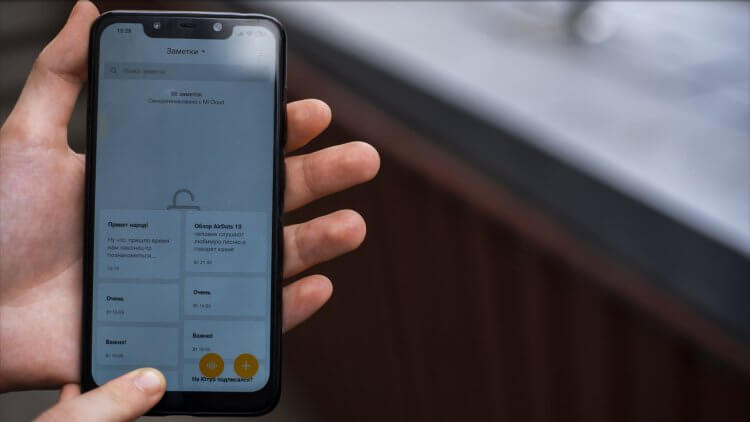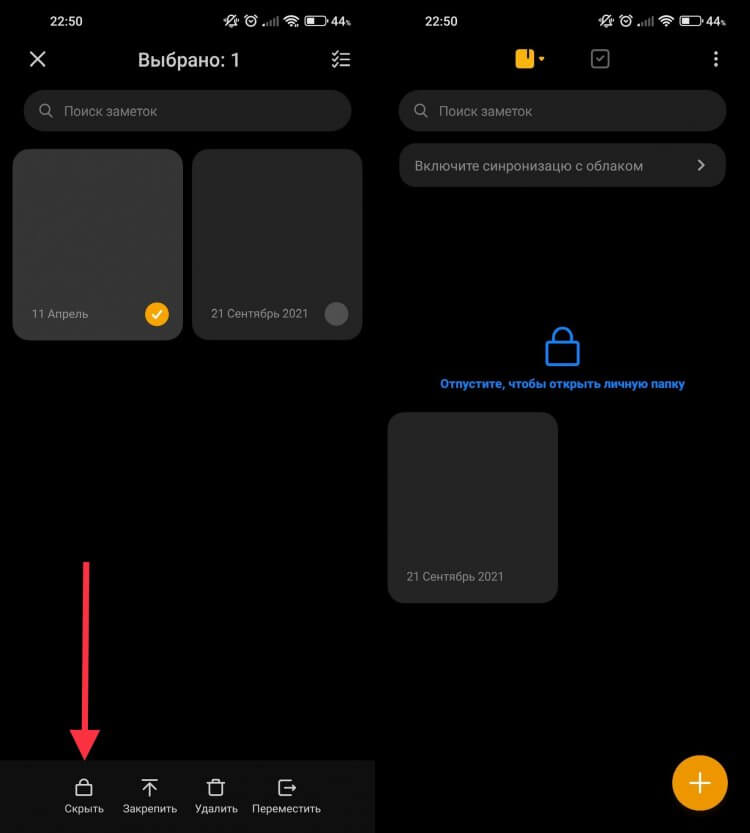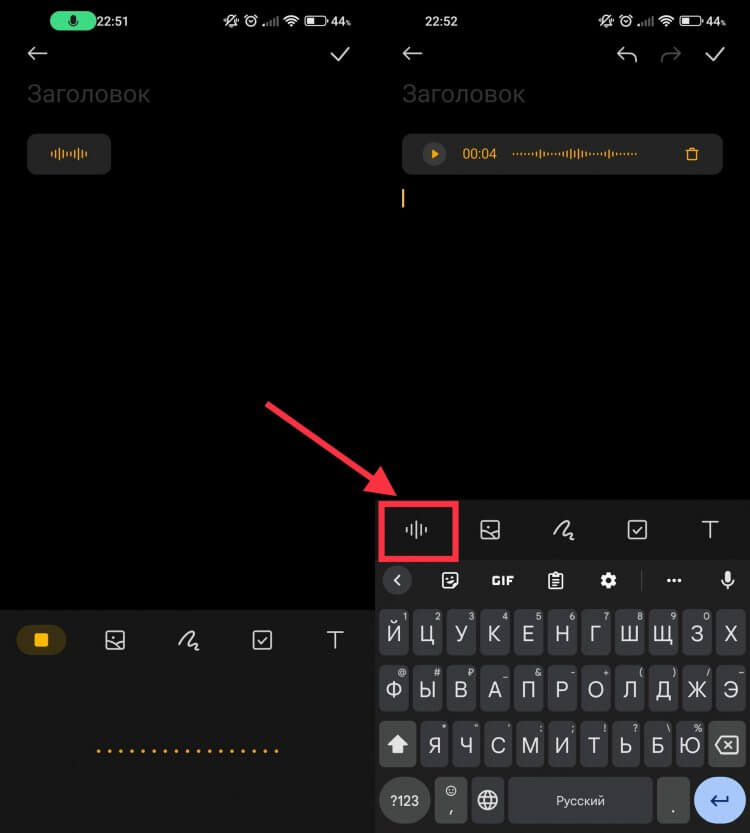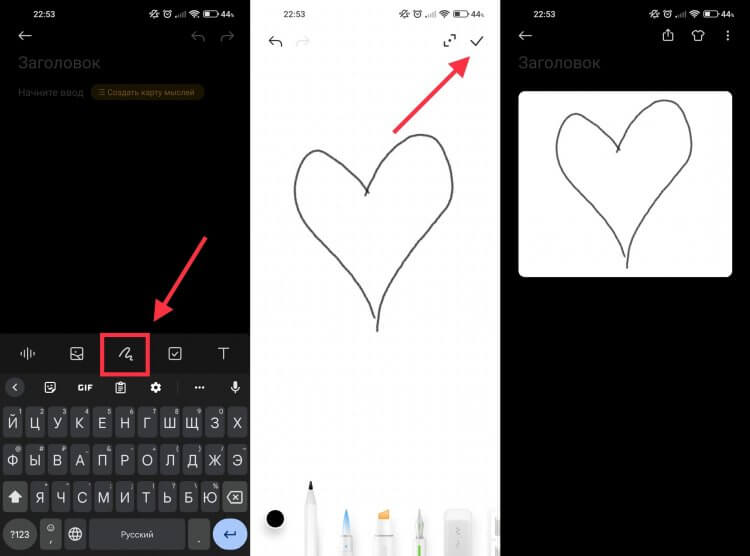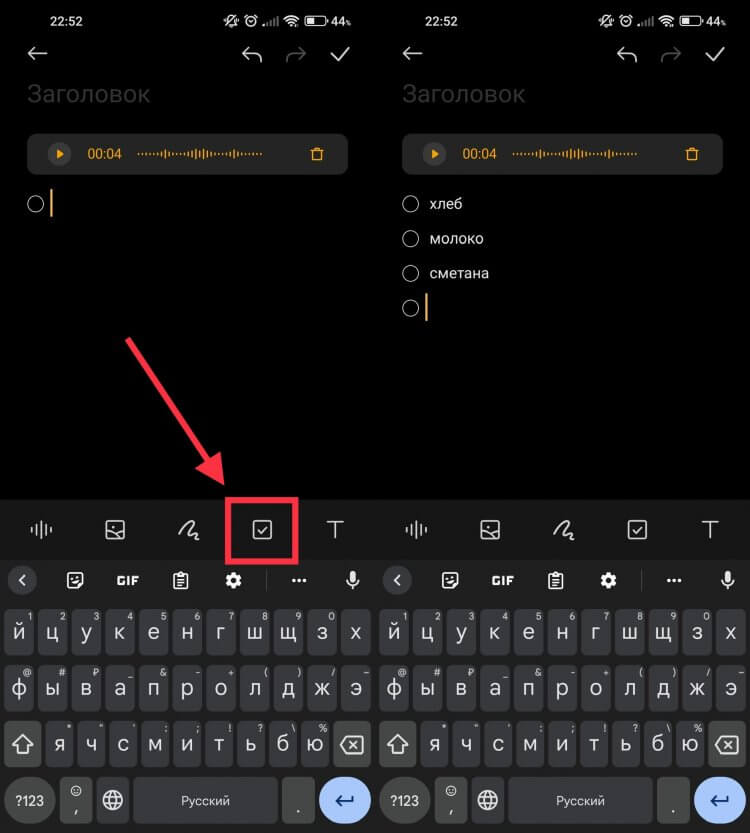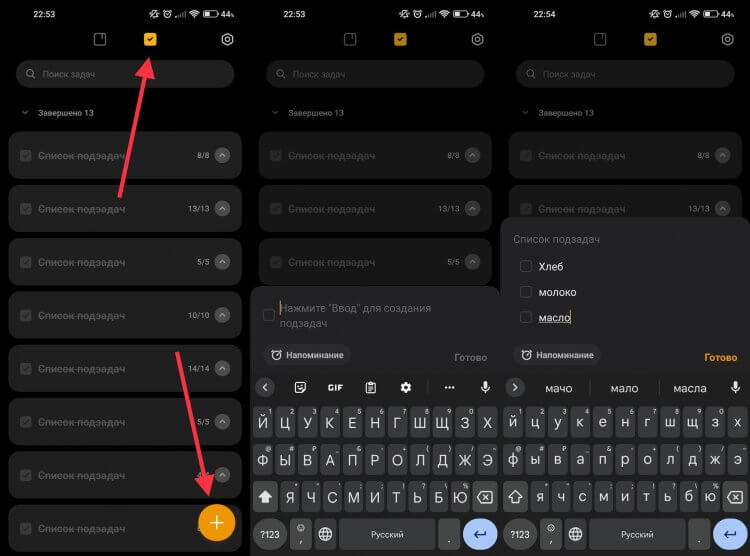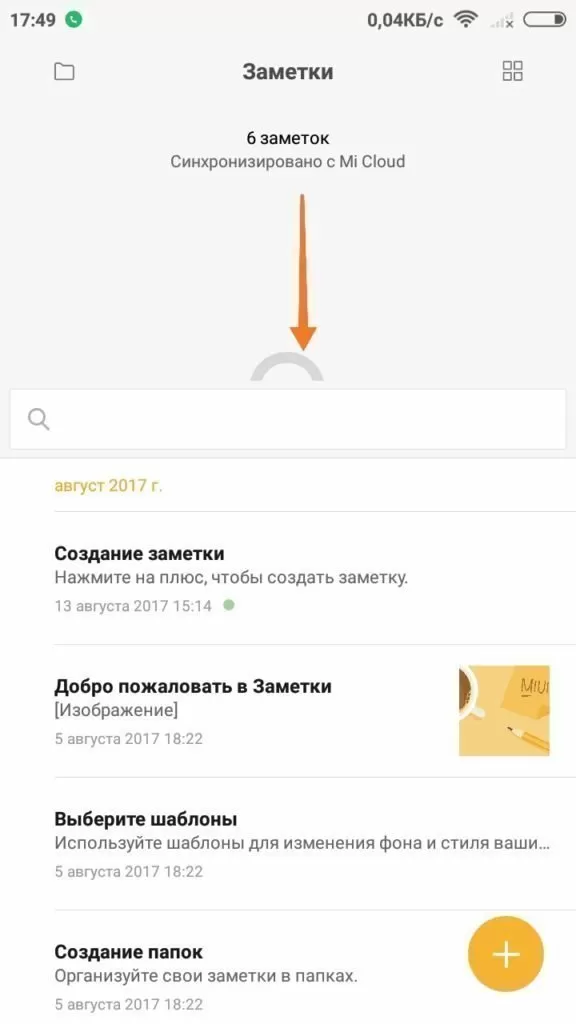Владельцы большинства современных смартфонов хотя бы раз сталкивались с необходимостью записать полезную информацию, используя мобильный гаджет как высокотехнологичный цифровой блокнот.
Для большинства моделей на Android приложение заметки требуется дополнительно скачивать из Play Market. Однако телефоны китайской марки «Сяоми» уже укомплектованы встроенной программой, где могут храниться и хранятся сами записи и прикреплённые к ним фото. С помощью этого же приложения можно сделать и чек-лист (список домашних дел, рабочих задач или покупок) и даже воспользоваться таким способом, как посмотреть скрытые заметки Xiaomi в памяти устройства.
Скрывать записанную информацию часто требуется из-за того, что она конфиденциальная и не должна быть доступна посторонним. Для этого у смартфонов Xiaomi есть специальная функция, позволяющая, при необходимости, сначала спрятать, а затем восстановить нормальное отображение записей. Запретить просматривать скрытые данные можно, выполнив несколько несложных действий:
- Открыть приложение.
Переключить появившийся на экране список в режим выделения.
- Выбрать и отметить записи, которые не должен увидеть никто, кроме владельца смартфона.
- Нажать на расположенную в нижней части экрана кнопку «Скрыть».
После этого записи пропадут из основного и открытого для всех списка. А перед тем, как их прочитать, придётся выполнить определённые действия. Кроме того, для получения доступа к записям понадобится введение пароля или проверка пользователя с помощью дактилоскопического датчика, что делает защиту более надёжной.
Как открыть скрытые заметки
Чтобы найти в Xiaomi записи, скрытые от посторонних, надо:
- Перейти к «Заметкам» смартфона.
Находясь в окне приложения, потянуть список записей вниз – до тех пор, пока в верхней части не появится окно для ввода пароля.
- Разблокировать доступ к скрытым заметкам с помощью комбинации символов, графического ключа или отпечатка пальца.
Теперь спрятанную информацию можно увидеть и даже изменять. Изменения сохраняются так же просто, как и в заметках, которые открыты для общего доступа. Единственная возможность, недоступная при использовании скрытых записей – получение скриншота экрана.
Это делается для того чтобы посторонний пользователь, не смог скопировать информацию и сохранить в виде картинки. При попытке сделать копию изображения на дисплее смартфона система должна показать сообщение о невозможности выполнения такой операции при отсутствии разрешения приложения.
Настроить
Вернуть обратно записи — чтобы каждый раз не получать к ним доступ с помощью пароля – можно путём выполнения обратной процедуры:
- Открыть «Заметки». После того как вы находитесь в приложении, открыть доступ к скрытым записям.
- Отметить информацию, которая уже скрыта.
- Отменить скрытие соответствующей кнопкой.
После этого все спрятанные заметки снова отобразятся в общем списке. И, хотя они будут доступны посторонним, не потребуют лишних действий пользователя при чтении или изменении информации. Если же необходимость в сохранении конфиденциальности по-прежнему остаётся, блокировку и пароль можно установить на смартфон.
Стоит отметить, что возможность спрятать записи доступна не для всех моделей телефонов. Сравнительно новая функция появилась только, начиная с 8-й версии прошивки MIUI. Например, на Redmi Note 3 Pro она есть, так же как и множество новых возможностей для владельцев смартфонов «Сяоми», выпущенных с 2016-го года. На более старых телефонах с лаунчером MIUI 5, 6 или 7 такой опции нет – и, так как отключить на Xiaomi Redmi 3 доступ к заметкам нельзя, пользователю придётся или воспользоваться другими способами защиты, или обновить прошивку.
( 1 оценка, среднее 2 из 5 )
Компания Сяоми является производителем, так называемого, первого эшелона. Это значит, что смартфон «из коробки», если можно так сказать — самодостаточен, для полноценного его использования потребуется минимум дополнительного программного обеспечения (игры мы сейчас не рассматриваем).
Вот например, среди пользовательских утилит стандартной поставки любой современной модели редми есть приложение «заметки». Это — удобная программа со множеством настроек, которая позволяет использовать современный телефон в качестве блокнота, но при этом не дает просмотреть личные записи владельца посторонним.
На сегодняшний день, судя по вопросам на профильных форумах, далеко не каждый владелец умеет скрыть, а уж тем более знает, как посмотреть скрытые заметки на xiaomi — сейчас, разумеется, речь идет о том, чтобы смотреть собственные записи на личном аппарате.
Содержание
- Создание заметок
- Скрытие заметок
- Как открыть скрытую заметку
- В заключение — примечание
Создание заметок
Найти, запустить программу для создания заметок с помощью интерфейса лаунчера miui совсем несложно, и для этого существует несколько способов. Вот, например, два из них:
- Свайп влево из главного (центрального) экрана, находим среди ярлыков «создать быструю заметку», где и пишем что-нибудь. Все — готово!
- Свайп из главного экрана вправо, тап на «заметки» (расположение по-умолчанию). Попадаем прямо в приложение.
Вот, собственно, все. Осталось спрятать запись от посторонних.
Скрытие заметок
Посмотрите в правый нижний угол открытой заметки, там можно увидеть три точки.

Иной способ перенести информацию в защищенную область памяти — удерживать палец на заметке до появления меню внизу экрана и соответствующего в нем пункта.
Если до этого момента еще не была создана защищенная область памяти через «настройки» — «блокировка и защита» — «защита личных данных», система предложит это сделать сейчас. Изначально система вас попросит ввести код блокировки устройства.
Затем будет предложено создать отдельный пароль для скрытых заметок, альбомов и сообщений.
Ограничение доступа может быть сделано через пин-код, секретную фразу или графический ключ.
Не стоит забывать кодовую комбинацию, иначе скрытая информация будет навсегда потеряна, а восстановить доступ к ней — невозможно. Как альтернатива, система предложит сбросить настройки телефона до состояния заводских, с неизбежной потерей всех данных.
Если у вас в устройство не добавлен mi аккаунт, система предложит создать его или войти под своей учетной записью.
Как открыть скрытую заметку
А сейчас, самое интересное. Явный способ вернуть на экран, недоступную сейчас для просмотра информацию — отсутствует.
Но есть секрет: чтобы найти скрытые заметки в xiaomi, необходимо непосредственно в приложении потянуть за край изображения там, где изображена строка поиска. В результате на экране отобразится область с нарисованным замком. Далее появится запрос на ввод пароля — того, что был установлен ранее.
После ввода правильной секретной комбинации пользователь попадает на страницу скрытых заметок и, таким образом, открывает себе доступ для просмотра, а также редактирования информации.
Внимание, сделать скриншот скрытой информации нельзя! Это задумано из соображений безопасности. Таким способом посторонний не сможет сделать «снимок» видимой в настоящий момент информации, а впоследствии использовать такой «отпечаток» чужих данных не по назначению.
С появлением miui 12 у некоторых пользователей возникли проблемы с открытием скрытых заметок. Сама схема открытия не изменилась, но замечен глюк в некоторых версиях программы. Например, версия 2.1.1 не всегда дает возможность взглянуть на зашифрованные записи, а вот при откате на версию 1.9.4 все работает исправно.
Попробуйте выгрузить приложение из оперативной памяти, перезагрузить телефон или обновить прошивку если имеются проблемы с доступом.
Если по каким-то причинам у вас не получается — попробуйте тянуть вниз еще сильнее с помощью второго пальца.
В заключение — примечание
Пожалуй, эта статья была бы неполной без упоминания о том, что возможность скрыть или показать личные записи в телефоне доступна на относительно свежих аппаратах, с восьмой версией оболочки. В более старых версиях redmi, с лаунчером MIUI 7 и ранее, такую опцию искать не имеет смысла — ее там нет.
Многие пользователи ежедневно пользуются приложением «Заметки» на смартфонах Xiaomi, но никогда не задумывались о том, какими возможностями обладает эта программа. Мало того, что она позволяет создавать голосовые заметки, делать различные зарисовки, но даже создавать списки покупок. И вам не потребуются для этого другие приложения. А самое главное — с помощью «Заметок» можно блокировать конфиденциальные записи с помощью графического ключа или отпечатка пальца и скрывать их от посторонних глаз. В отдельном материале мы разбирали, как можно скрыть или запаролить целое приложение.
«Заметки» давно из обычных блокнотов превратились в мощные инструменты для записей.
❗️ПОДПИШИСЬ НА НАШ КАНАЛ В ЯНДЕКС.ДЗЕНЕ. ПОТОМ СПАСИБО СКАЖЕШЬ
В этой же ситуации блокируется и скрывается только выбранная заметка. Давайте посмотрим, как можно защитить важные заметки, создавать списки покупок, делать зарисовки и записывать голосовые заметки. Если для каких-то из этих действий вы пользовались сторонним софтом, то с чистой совестью сможете от него избавиться.
Скрытые заметки на Xiaomi
Жаль, что нельзя по аналогии с iOS просто запаролить нужную заметку.
В принципе, для сокрытия заметок можно воспользоваться нашей инструкцией и обезопасить полностью всё приложение «Заметки», а не его отдельные элементы. Но если вас такой расклад не устраивает, то можно заблокировать отдельные записи. К сожалению, блокировка заметок паролем работает только в связке с сокрытием. Нельзя просто заблокировать заметку, не скрыв ее. Тоже самое касается и просто сокрытия. Без блокировки графическим ключом или отпечатком пальца скрыть заметку получится, но доступа к ней не будет ни у кого, в том числе и у вас.
Для того чтобы скрыть заметку из одноименного приложения, необходимо выполнить следующие действия:
- Откройте приложение «Заметки».
- Задержите палец на заметке, которую хотите спрятать.
- Как только заметка будет отмечена оранжевой галочкой, внизу страницы появится меню действий.
- Нажмите на «Скрыть».
Найти скрытую заметку — та еще задача.
После этого заметка из приложения пропадет. Самое интересное в этих действиях — это поиск скрытой заметки. Если вы думаете, что папку с таким содержимым будет легко найти, то вы ошибаетесь. У меня без Гугла это не получилось. А оказалось все очень просто. Чтобы посмотреть скрытую заметку, необходимо:
- Открыть приложение «Заметки».
- От середины экрана провести пальцем вниз до появления синего замка.
- Как только появится синий замок — отпустите палец.
- Задать графический ключ для доступа к скрытым заметкам.
- Привязать Mi Аккаунт для синхронизации заметок с облаком.
- Согласиться с использованием отпечатка пальца для разблокировки.
❗️У НАС ЕСТЬ СУПЕР-КЛАССНЫЙ ЧАТИК В ТЕЛЕГРАМЕ. ОБЯЗАТЕЛЬНО ПОДКЛЮЧАЙСЯ, НЕ ПОЖАЛЕЕШЬ
После проведения всех этих действий перед вами откроется папка, которая содержит все скрытые вами заметки. Имейте в виду, что делать скриншоты таких записей запрещено на уровне системы, поэтому у вас это просто не получится.
Xiaomi — приложение заметки
Голосовые заметки позволят не хранить свои записи в Телеграме.
Многие пользователи для экономии времени, чтобы не вводить текст в заметки, записывают голосовые сообщения и отправляют их себе в Телеграм. Но MIUI позволяет делать голосовые заметки прямо в одноименном приложении. Чтобы записать голос, потребуется:
- Открыть приложение «Заметки».
- С помощью «+» создать новую заметку.
- Нажать на кнопку записи и наговорить нужный текст.
- После окончания нажать на стоп.
Теперь заметка будет содержать исключительно вашу голосовую запись. Сюда же можно добавить какую-нибудь зарисовку с помощью меню рисования:
Иногда можно просто порисовать и отвлечься от дел.
- Откройте заметку с вашей записью.
- Активируйте режим рисования.
- Изобразите то, что вам хочется и нажмите на галочку в правом верхнем углу.
Рисунок автоматически добавится в заметку. Это, конечно, не так удобно, как на iOS, где рисовать можно в любом месте, но тоже реализовано неплохо. Если вы не являетесь постоянным пользователем этой программы, то можете не знать, что она позволяет составлять список покупок, не используя сторонний софт. Сделать это можно двумя способами. Первый способ — непосредственно через заметку:
Хорошо, что для списка покупок не надо использовать сторонний софт.
- Откройте приложение «Заметки».
- Создайте новую заметку через «+» или откройте любую старую.
- Установите курсор в начало заметки и нажмите кнопку для создания чекбоксов.
- Вводите каждый пункт списка и нажимайте «Enter», чтобы добавлялся новый чекбокс.
- Как только закончите ввод нажмите галочку в правом верхнем углу.
Этот способ позволяет создать обычный список дел или покупок без напоминаний. Если же вы хотите добавить еще и напоминание, то вам необходимо воспользоваться разделом «Задачи». Чтобы создать список через задачи, вам потребуется:
Напоминание по времени в подобных списках очень актуально.
- Открыть приложение «Заметки».
- Перейти в раздел «Задачи».
- Через «+» создать новый список подзадач и в нем задать необходимое время для напоминания.
❗️ПОДПИСЫВАЙСЯ НА ТЕЛЕГРАМ-КАНАЛ СУНДУК АЛИБАБЫ, ЧТОБЫ ПОКУПАТЬ ТОЛЬКО ЛУЧШИЕ ТОВАРЫ С АЛИЭКСПРЕСС
В заданное время вам придет уведомление, и вы никогда не забудете то, что собирались сделать. Я предпочитаю пользоваться вторым способом составления списков именно из-за напоминаний. Думаю, что каждый выберет удобный вариант именно для себя. Благо, что он не один.
- Как скрыть
- Как открыть
У собственников современных мобильных телефонов регулярно возникает необходимость записать важную информацию в
Как скрыть заметки на Xiaomi
При помощи несложных манипуляций просматривать скрытые данные сможет только собственник гаджета, которому будет известен пароль. Для этого нужно.
1. Открыть папку с записями.
2. Пальцами в перечне выделить требующие для засекречивания строчки, выделить галочками.
3. В нижней части экрана нажать на иконку с замком.
После выполненных действий отмеченные позиции больше не появятся в общем списке. Чтобы их прочитать, пользователю придется совершить несколько манипуляций и ввести графический код (набор цифр).
Как открыть скрытые заметки на Ксиаоми
Чтобы заново сделать записи доступными, необходимо выполнить инструкцию:
1. Зайти в меню перечня пометок.
2. Сделать свайп вместе с пометками до упора вниз, пока вверху экрана не появится строка для ввода кода.
3. Нужно ввести комбинацию из цифр или движений пальцем.
Теперь записи станут доступными. В них можно будет вносить изменения или вновь сделать открытыми. Если сохранить статус скрытых, то скриншот экрана будет недоступен. Данная “фишка” направлена на то, чтобы незваный гость не смог заполучить тайную информацию через фотографирование.
Когда секретность данных потеряла актуальность, то можно совершить обратный ход действий, направленный на восстановление видимости.
Находясь в скрытых записях, отметить их выделением и выбрать “отмену вскрытия” соответствующей кнопкой. После выполнения процедуры зашифрованные файлы отобразятся в общем перечне пометок пользователя.
Если научиться в полной мере пользоваться этой опцией, то смартфон сможет стать отличным электронным хранилищем важной информации, включая пароли от аккаунтов в социальных сетях и пин-коды от банковских карт.
Как посмотреть скрытые заметки на Xiaomi, если вы спрятали несколько файлов и не понимаете, куда они делись? Открываем секретную папку и получаем доступ ко всем важным данным – это очень удобная функция, которой нужно уметь пользоваться!
Что это за опция?
Перед тем, как открыть скрытые заметки на Xiaomi, стоит в двух словах рассказать – что же все-таки это за опция? Уверены, что вы знакомы с основным функционалом приложения: создание и сохранение текстовых записей.
Однако не всеми данными хочется делиться. Если вы опасаетесь, что кто-то может получить доступ к сугубо личным данным, можно их скрыть! Очень удобно, что в телефоне есть специальная секретная папка, которую не увидит посторонний наблюдатель. Туда можно поместить какую-то важную и нужную информацию, которая не предназначена для лишних глаз.
Важно: функция работает только на устройствах с операционной системой MIUI версии 8 и выше.
Вот что представляет собой эта возможность – теперь готовы узнать, как найти скрытые заметки в Xiaomi?
Скорее узнайте, как поменять язык в Зуме.
Как открыть папку?
Удивительно, но многие пользователи не знают об этой опции! Хорошая новость в том, что вам не нужно ставить какое-то отдельное приложение или придумывать сложные, хитрые комбинации. Все нужные возможности есть в стандартной программе!
Итак, вернемся к вопросу, как зайти в скрытые заметки на Xiaomi. Здесь все элементарно:
- Откройте приложение;
- Поставьте палец в любом месте экрана;
- Зажмите и потяните вниз.
Вы увидите, как наверху появляется иконка замка – вот она, скрытая папка! Разумеется, замочек появится только тогда, когда вы поместите туда один или несколько текстов.
Но открыть скрытые заметки на Xiaomi (Redmi) не так-то просто! Система запросит ввод графического ключа, проверочного кода или отпечатка пальца. Все зависит от того, какой уровень защиты был установлен.
Вы можете возразить: я только что впервые зашел в тайную папку, я не устанавливал защиту! Но это не так – комбинация/код/отпечаток пальца активируются автоматически. Выбранный способ зависит от способа разблокировки устройства.
Лучше всего привязать к приложению свой mi аккаунт – это позволит с легкостью сбросить пароль/графический ключ, если вы его забудете. А потом не придется думать о том, как найти скрытые заметки на Xiaomi.
Если вы не привязали аккаунт и все-таки забыли код для авторизации, система предложит вам авторизоваться в mi-профиле – после этого вы сможете восстановить вход.
Найти скрытые заметки на Сяоми удалось – плавно переходим к следующей части статьи. Попробуем спрятать важные тексты и данные в скрытую папку.
Как создать скрытый документ?
Да, вы уже знаете, как увидеть скрытые заметки в Xiaomi – но как их туда поместить? Все еще проще:
- Войдите в приложение и включите удобный режим отображения;
- Зажмите нужный текст пальцем и подержите пару секунд;
- Если вы хотите спрятать сразу несколько файлов, отметьте их галочками;
- На нижней панели появится меню: вам нужно нажать на иконку в виде замочка.
Вводить проверочный код/отпечаток пальца/графический ключ вам не придется. Для переноса текста в скрытую папку достаточно одного нажатия на кнопку.
Несколько слов о режиме отображения. Их два: плитками или списком. Чтобы переключаться с одного режима на другой, воспользуйтесь иконкой в виде трех точек – она наверху справа.
Подробно рассказали, как отменить действие в заметках на Айфоне или Макбуке.
Как только вы войдете в папку, можете работать со всеми сохраненными документами в привычном режиме. Можно редактировать их, удалять, добавлять какие-то слова и данные — что угодно! Единственная опция, которая недоступна в скрытом режиме – скриншот. Вы не можете сделать снимок экрана, так как это противоречит правилам конфиденциальности. Не просто же так мы прятали ваши личные документы.
Как восстановить файл?
Напоследок поговорим о том, как вернуть скрытые заметки на Xiaomi. Сначала заходим к секретную папку, а затем:
- Выделите нужный файл пальцем и подержите;
- При необходимости поставьте отметки возле других документов;
- Найдите на нижней панели иконку замочка с надписью «Разблокировать».
Вот и все, подтверждать действие не нужно! Все выделенные файлы автоматически будут перемещены в общую папку.
Мы рассказали вам все о том, как создать, спрятать и как отобразить скрытые заметки в Xiaomi.Действительно удобный инструмент: пригодится, если нужно отсортировать некоторые данные и скрыть их от посторонних глаз.